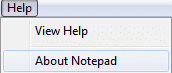नोटपैड (Notepad)
नोटपैड (Notepad) क्या है ? और कैसे काम करता है, इसका उपयोग कहा कहा होता है, आज हम इन सब बातों पर चर्चा करेंगे और नोटपैड (Notepad) के बारे में जानेंगे |
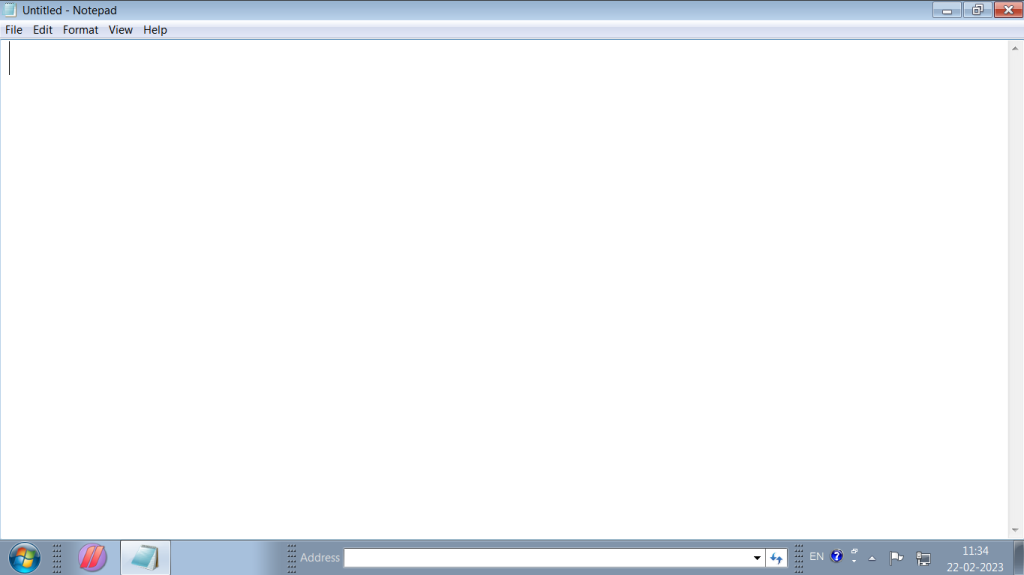
जैसा आप ऊपर चित्र (Image) को देख सकते है, जब आप नोटपैड (Notepad) को खोलेंगे तो कुछ ऐसा ही पाएंगे |
नोटपैड (Notepad) प्री इनस्टॉल एप्लीकेशन सॉफ़्टवेयर (Pre Install Application Software) होता है |
नोटपैड (Notepad) को स्टार्ट करने का तरीका :-
- स्टार्ट बटन (Start Button) पर क्लिक (Click) करके नोटपैड (Notepad) लिखकर एंटर (Enter) करे |
- स्टार्ट बटन (Start Button) पर क्लिक (Click) करके ऑल प्रोग्राम (All Programs) पर क्लिक (Click) करे, एक्सेसरीज (Accessories) पर क्लिक (Click) करने के बाद नोटपैड (Notepad) पर क्लिक (Click) करे |
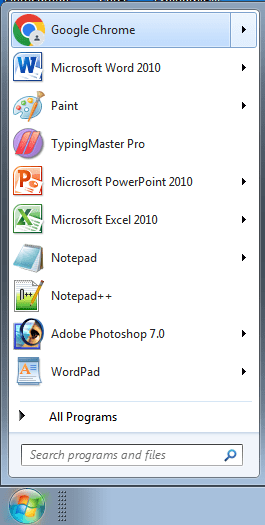
- विंडोज + आर (Windows + R) प्रेस करने के बाद नोटपैड (Notepad) लिखकर एंटर (Enter) करे |
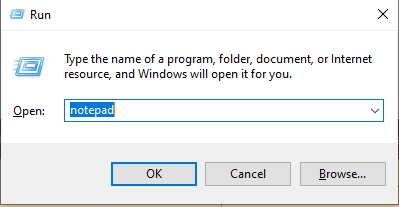
नोटपैड (Notepad) क्या है?
नोटपैड (Notepad) एक जनरल (General) टेक्स्ट (Text) एडिटर (Editor) प्रोग्राम (Program) है | जो विंडो (Window) के हर वर्जन (Version) में सम्मलित (Include) होता है | नोटपैड (Notepad) का प्रयोग (Use) विंडो (Window) में हम टेक्स्ट (Text) फाइल (File) बनाने के लिए करते है, नोटपैड (Notepad) में तैयार (Ready) टेक्स्ट फाइल (Text File) को “.txt” एक्सटेंशन (Extension) के साथ सेव (Save) किया जाता है | किसी दुसरे प्रोग्राम (Program) में बनाई गई फाइल (File) को भी हम नोटपैड (Notepad) में नहीं खोल (Open) सकते है |
1. टाइटल बार (Title Bar) :- टाइटल बार पर बाई (Left) तरफ बाय डिफ़ॉल्ट फाइल नेम “Untitled” और एप्लीकेशन नेम “Notepad” होता है, तथा दाई (Right) तरफ Minimize, Restore Down, Close बटन होता है | जब हम अपने डॉक्यूमेंट को जिस फाइल नेम से सेव करते है | तो वह फाइल नेम अनटाइटल्ड (Untitled) कि जगह रिप्लेस (Replace) हो जाता है |
![]()
2. मेनू बार (Menu Bar) :- मेनू बार (Menu Bar) नोटपैड (Notepad) विंडो का दूसरा भाग (Second Part) है, जो टाइटल बार (Title Bar) के नीचे (Down) होता है, जिसकी नोटपैड (Notepad) में बहुत अहिमियत (Important) होती है, क्योकि सारी एड्टिंग (All Editing) इस बार में होती है, जिन्हें आप मेनू बार (Menu Bar) कहते है |
![]()
3. स्टेटस बार (Status Bar) :- स्टेटस बार (Status Bar) नोटपैड (Notepad) विंडो (Window) का एक भाग (Part) है, यह स्क्रॉल बार (Scroll Bar) और टास्क बार (Task Bar) के ठीक मध्य (Medium) होता है |
![]()
4. टेक्स्ट एरिया (Text Area) :- टेक्स्ट एरिया (Text Area) नोटपैड (Notepad) का सबसे महत्वपूर्ण भाग (Important Part) है, और यह नोटपैड (Notepad) विंडो का सबसे बड़ा तथा सबसे मध्य भाग (Medium Part) है, इस एरिया (Area) में टेक्स्ट (Text) को लिखा जाता है, नोटपैड (Notepad) में तैयार (Ready) किया गए टेक्स्ट डॉक्यूमेंट (Text Document) को इस क्षेत्र (Area) में लिखा जाता है |
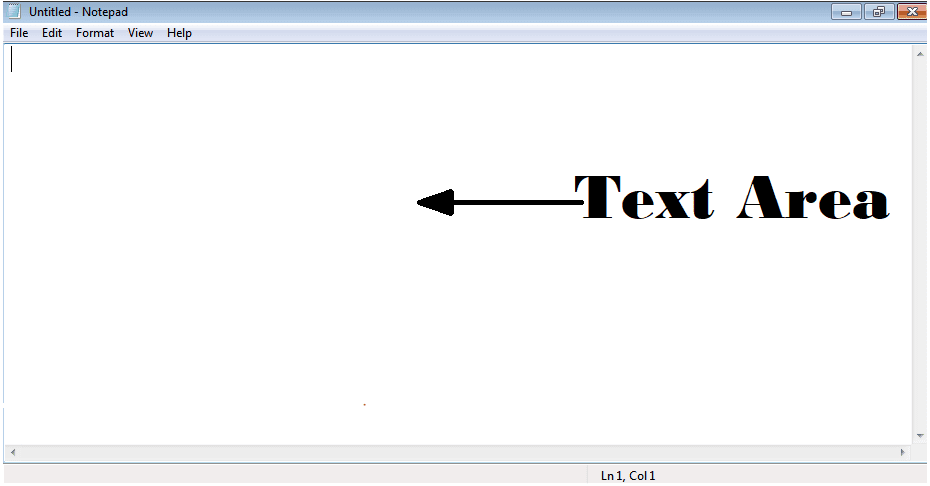
नोटपैड (Notepad) में पांच मेनू (Menu) होता है?
- फाइल (File)
- एडिट (Edit)
- फॉर्मेट (Format)
- व्यू (View)
- हेल्प (Help)
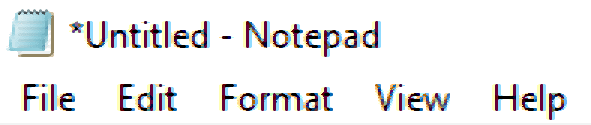
नोटपैड में फाइल मेनू (File Menu) के बारे में :-
- न्यू (New):- नोटपैड (Notepad) में न्यू टेक्स्ट डॉक्यूमेंट (New Text Document) बनाने के लिए किया जाता जाता है |
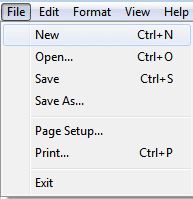
2. ओपन (Open):- नोटपैड (Notepad) में पहले से सेव (Save) टेक्स्ट डॉक्यूमेंट (Text Document) को ओपन (Open) कर सकते है |
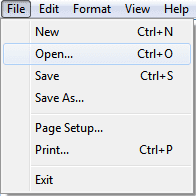
3. सेव (Save):- नोटपैड में टेक्स्ट (Text) डॉक्यूमेंट (Document) को सेव (Save) करने के लिए किया जाता है |
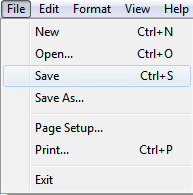
- सेव एज (Save As):- नोटपैड (Notepad) में पहले से सेव किये हुए टेक्स्ट डॉक्यूमेंट (Text Document) को अलग फाइल नेम (File Name) अलग लोकेशन (Location) में दुबारा सेव (Save) कर सकते है |
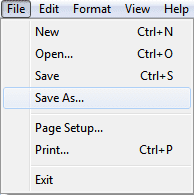
5. पेज सेटअप (Page Setup):- नोटपैड (Notepad) में पेज (Page) के आकार (Shape) को बदलने (Change) के लिए किया जाता है, जैसे- पेज का साइज़ (Page Size), ओरिएंटेशन (Orientation), मर्ज (Merge) आदि |
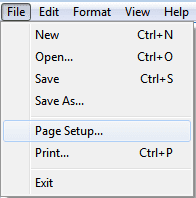
6. प्रिंट (Print):- नोटपैड (Notepad) में टेक्स्ट (Text) डॉक्यूमेंट् (Document) को प्रिंट (Print) कर सकते है |
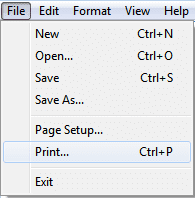
7. एग्जिट (Exit):- नोटपैड (Notepad) एप्लीकेशन (Application) को क्लोज (Close) करने के लिए एग्जिट कमांड (Exit Command) का प्रयोग (Use) किया जाता है |
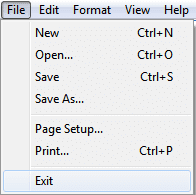
2. नोटपैड में एडिट मेनू (Edit Menu) के बारे में :-
1 अन्डू (Undo):- नोटपैड (Notepad) में पिछले कार्य (Work) को वापस (Return) लाने के लिये अन्डू (Undo) का प्रयोग किया जाता है |
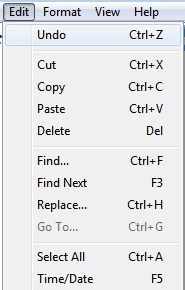
2 कट (Cut):- किसी शब्द (Word) या वाक्य (Sentence) को एक जगह (Place) से हटाकर दुसरे जगह पर ले जाना होता है, तो कट का प्रयोग किया जाता है |
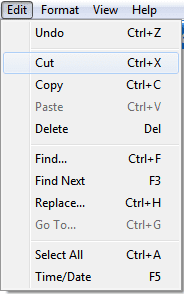
3 कॉपी (Copy):- किसी शब्द (Word) या वाक्य (Sentence) को डुप्लीकेट (Duplicate) यानि उस जगह (Place) पर भी रहे जहां से कापी (Copy) किया है | और दुसरे जगह (Place) पर भी रहे जब पेस्ट (Paste) करेंगे |
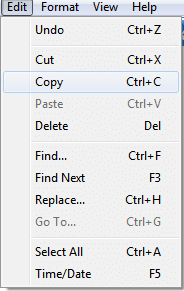
4 पेस्ट (Paste):- कट (Cut), कॉपी (Copy) किये हुए वाक्य (Sentence) शब्द (Word) को पेस्ट (Paste) करने के लिए पेस्ट (Paste) का प्रयोग किया जाता है | पेस्ट (Paste) करने से पहले कट (Cut) कॉपी (Copy) करना जरुरी है |
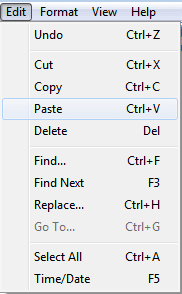
5 डिलीट (Delete):- नोटपैड (Notepad) में सेलेक्ट (Select) किये हुए शब्द (Word) को डिलिट (Delete) करना है, तो डिलीट का प्रयोग करते है |
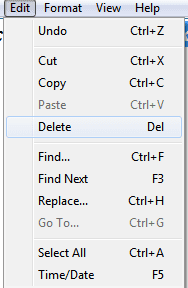
6 फाइंड (Find):- नोटपैड (Notepad) में किसी शब्द (Word) या वाक्य (Sentence) को खोजने (Search) के लिए फाइंड (Find) का प्रयोग (Use) किया जाता है |
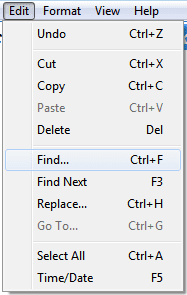
7 फाइंड नेक्स्ट (Find Next):- फाइंड (Find) के द्वारा खोजे (Search) हुए शब्द (Word) या वाक्य (Sentence) के अगले उसी शब्द (Word) पर जाने के लिए फाइंड नेक्स्ट (Find Next) करते है |
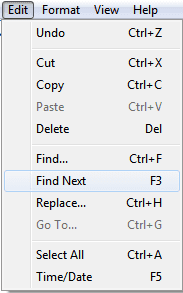
8 रिप्लेस (Replace):- किसी शब्द (Word) की जगह (Place) दुसरे शब्द (Word) का प्रयोग (Use) करना हो, तो रिप्लेस (Replace) का प्रयोग (Use) करते है |
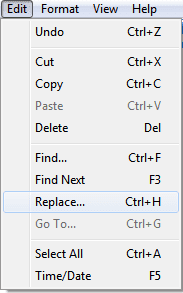
9 गो टू (Go To):- नोटपैड (Notepad) में किसी लाइन (Line) पर जाने के लिए गो टू (Go To) का प्रयोग किया जाता है, लेकिन वर्ड व्रैप ऑन (Word Wrap On) होने पर गो टू (Go to) कार्य (Work) नहीं करता है | गो टू (Go to) करने के लिए (Word Wrap Off) करना होता है |
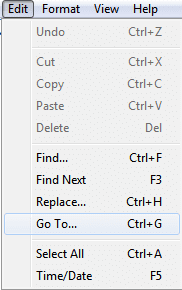
10 सेलेक्ट आल (Select All):- नोटपैड (Notepad) में लिखे हुए पुरे डॉक्यूमेंट (All Document) को एक ही बार में सेलेक्ट (Select) करने के लिए किये जाता है |
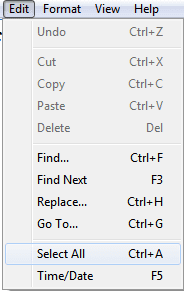
11 डेट एंड टाइम (Date and Time):- टेक्स्ट डॉक्यूमेंट (Text Document) में वर्तमान (Present) का टाइम एंड डेट (Time and Date) लाने के लिए इसका प्रयोग (Use) किया जाता है |
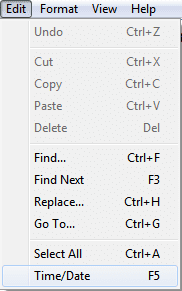
3. नोटपैड में फोर्मेट मेनू के (Format Menu) बारे में :-
- वर्ड व्रैप (Word Wrap):- अगर आपका वर्ड व्रैप ऑन (Word Wrap On) रहेगा तो जो टेक्स्ट (Text) लिखेंगे वो डेस्कटॉप साइज़ (Desktop Size) का रहेगा | और वर्ड व्रैप ऑफ (Word Wrap Off) रहेगा तो डेस्कटॉप (Desktop) से और ऊधर लिखेगा | मतलब की माउस (Mouse) से स्क्रॉल (Scroll) करके देखना होगा |
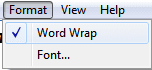
2 फॉण्ट (Font):- फॉण्ट (Font) का उपयोग (Use) करके (Font Size), (Font Style), (Font Name) अपने अनुसार बदल सकते है | लेकिन इसमें किसी एक वर्ड (Word) को नहीं चेंज कर सकते है |
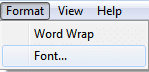
4. नोटपैड में व्यू मेनू के बारे में:-
1. स्टेटस बार (Status Bar):- स्टेटस बार (Status Bar) पे करंट लाइन (Current Line) यानि किस लाइन पे है, और टेक्स्ट नंबर (Text Number) दिखता है |
![]()
5 नोटपैड में हेल्प मेनू के बारे में:-
1 व्यू हेल्प (View Help):– नोटपैड (Notepad) हेल्प (Help) के द्वारा आप नोटपैड (Notepad) के बारे में सिख (Learn) सकते है |
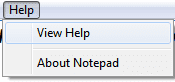
2. अबाउट नोटपैड (About Notepad):– नोटपैड (Notepad) के बारे में जानने के लिए अबाउट नोटपैड (About Notepad) का उपयोग किया जाता है |